Если у вас есть свой домен, и вы решили прикрепить его к своему сайту на Hostenko, вам нужно будет настроить домен в Личном кабинете и добавить пару записей в нашем DNS-редакторе.
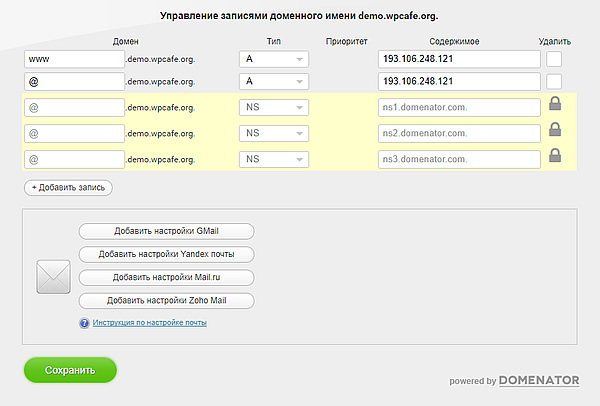
Давайте разберемся, что это за записи, и как их редактировать.
«Ресурсные записи DNS» — это записи о соответствии имени и служебной информации в системе доменных имен. Каждая ресурсная запись необходима для работы определённой службы.
Например, эти записи нужны, чтобы ваш домен или субдомен ссылался на правильный IP адрес, и при вводе сайта в браузерной строке вы попадали туда, куда нужно.
Зайдите в Личный кабинет и выберите "Управление доменом" под нужным доменом:
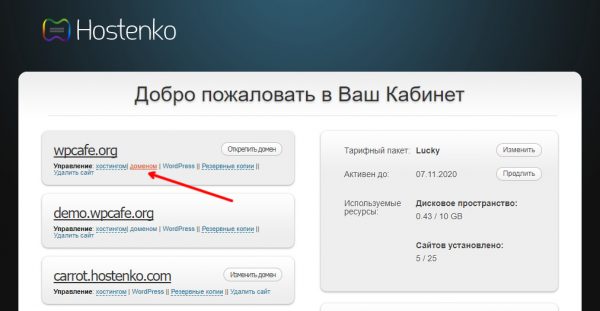 Нажмите для увеличения
Нажмите для увеличения
Вы попадете в "Редактор записей":
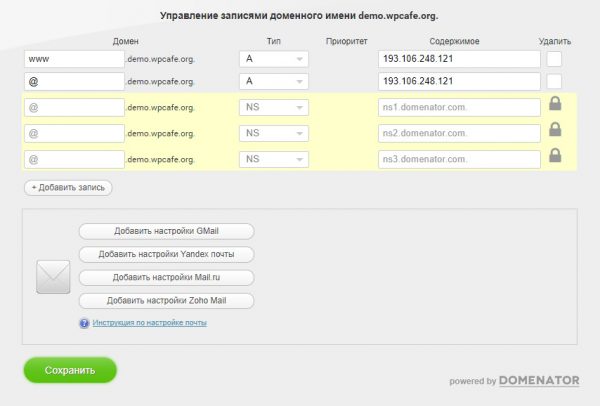 Нажмите для увеличения
Нажмите для увеличения
Структура таблицы редактора очень простая. Записи добавляются построчно. Для каждой записи вы должны указать домен (субдомен, префикс), выбрать тип записи (из выпадающего списка) и задать значение этой записи (содержимое).
Для некоторых записей (например, для почтовых MX записей) доступно еще одно поле для ввода — Приоритет.
Теперь разберемся с типами записей, и что обозначает каждый тип.
Примечание для пользователей Hostenko:
Не следует удалять или изменять существующие по умолчанию записи, тем самым вы можете нарушить работу своего сайта. Если вы считаете, что вам требуется удалить или изменить существующие записи, проконсультируйтесь сначала с технической поддержкой.
Для подключения почты, воспользуйтесь соответствующей кнопкой внизу редактора. Добавлять записи вручную стоит только в том случае, если кнопки для вашего почтового сервиса не предусмотрено.
Запись "A" и "AAAA"
Запись A (address) — адресная запись, необходима для связи домена и IP-адреса сервера. Проще говоря, для работы вашего сайта и всех поддоменов.
Когда вы вводите название сайта в адресную строку браузера, именно по записи A служба доменных имён определяет, с какого сервера нужно открывать ваш сайт.
Запись должна выглядеть так: "имя домена" "тип записи" "IP адрес"
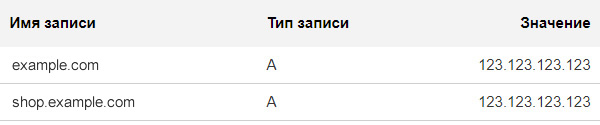
Данные записи указывают, что домен example.com и поддомен shop.example.com ссылаются на IP адрес 123.123.123.123
В случае с нашим редактором, когда имя домена уже прописано в таблице, вы должны поставить знак "@" в поле домена для применения записи к корневому домену. Если вы добавляете запись для поддомена, в поле вы указываете только сам префикс, без точек.
Запись "CNAME"
CNAME (Canonical name) — каноническое имя для псевдонима. Запись CNAME чаще всего используется для переадресации поддомена на другой домен.
В конце указателя необходимо присутствие знака “.”, если это не субдомен вашего домена.
На примере домена example.com:
 Нажмите для увеличения
Нажмите для увеличения
Запись "MX"
MX (Mail Exchanger) — адрес почтового шлюза для домена. Состоит из двух частей — приоритета и адреса узла. Записи MX критически важны для работы почты. Благодаря им отправляющая сторона "понимает" на какой сервер нужно отправлять почту для вашего домена.
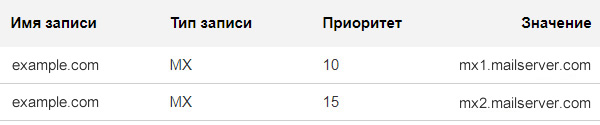
Записей MX может быть несколько. Делается это для того, чтобы в случае недоступности одного из почтовых серверов, почта была все же отправлена на другой. Приоритет записи определяет, на какой сервер нужно отправлять почту в первую очередь. Если приоритет одинаковый, сервер выбирается случайным образом.
Запись "NS"
NS (Authoritative name server) — адрес узла, отвечающего за доменную зону. Проще говоря, запись NS указывает, какие DNS сервера хранят информацию о домене. Критически важна для работы службы DNS.
Запись "SRV"
Запись предназначена для указания на сервис, в записи указывается вся необходимая клиентскому приложению информация, в частности протокол, порт и т.п.
На примере домена mydomain.pp.ua:
 Нажмите для увеличения
Нажмите для увеличения
Запись "TXT"
Запись предназначена для создания текстовых записей, предназначенных для различных целей, в частности SPF, DKIM записи являются записями типа TXT. Содержимое TXT записей требуется брать в кавычки.
На примере домена mydomain.pp.ua:
 Нажмите для увеличения
Нажмите для увеличения



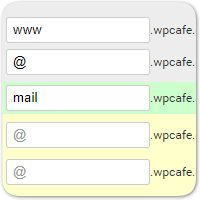

















Комментарии к записи: 6
если у меня на сайте стоит собственный домен, но я захочу его поменять на другой, я могу это сделать?
Да, для этого «открепите» текущий домен (нажав на кнопку «открепить домен») и затем подключите новый домен (нажав на кнопку «Изменить домен»)
Можно ли прикрепить к сайту второй домен, не открепляя первого?
Добрый день.
Да, вы можете прикрепить к сайту другие домены, которые будут вести на тот же сайт. Для этого нужно перейти в раздел «Управление хостингом», и выбрать пункт «Алиасы».
Подробнее о добавлении алиасов вы можете посмотреть на видео:
https://youtu.be/YNSqvw9Q6wo
Добрый день,
нужно ли после добавления алиаса делать склейку доменов через 301 редирект?
Я так понимаю, что поисковые системы будут думать, что по этим адресам будут распологаться два сайта с одинаковым контентом?
Если к сайту привязать домен и алиас, в настройках СЕО плагина указать автоподставление тега canonical, будет ли этот тег прописываться на основном домене или этот тег будет проставлятся и на алиас автоматически?
Добрый день.
С точки зрения продвижения сайта, предпочтительным является использование редиректа вместо алиаса, поскольку при таком подходе индексироваться будет лишь основной сайт. В случае, если задействованы алиасы, поисковые системы при индексации могут столкнуться с таким явлением, как дублирование контента. Это связано с тем, что алиас полностью дублирует основной сайт, но URL-адрес поисковая система видит другой. Для решения этой ситуации можно воспользоваться склейкой доменов.
Атрибут rel=“canonical” — это рекомендация для поисковой системы, а не правило. В этом случае поисковой системы могут проигнорировать их, поскольку указанный канонический URL будет находится на другом домене.